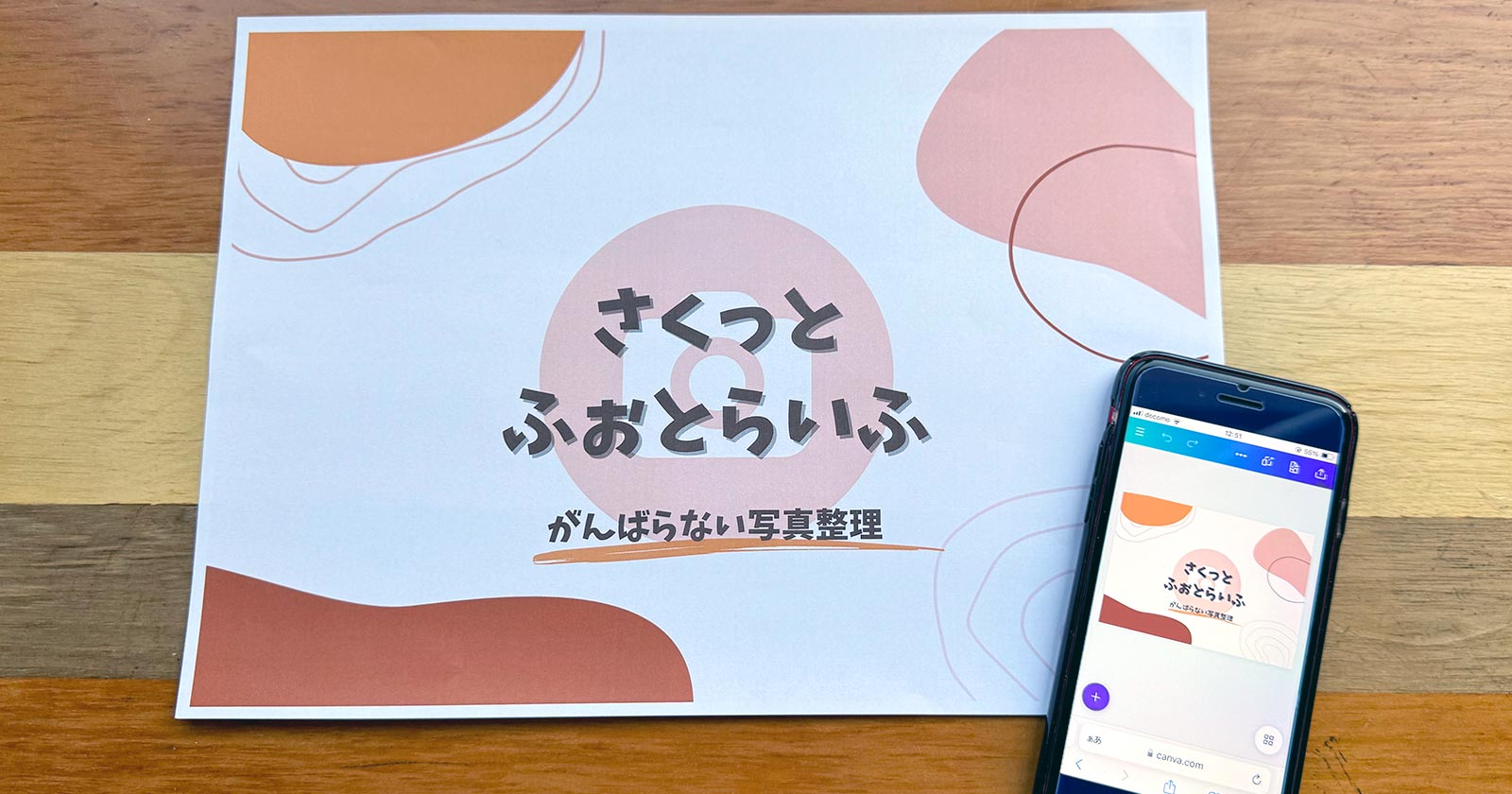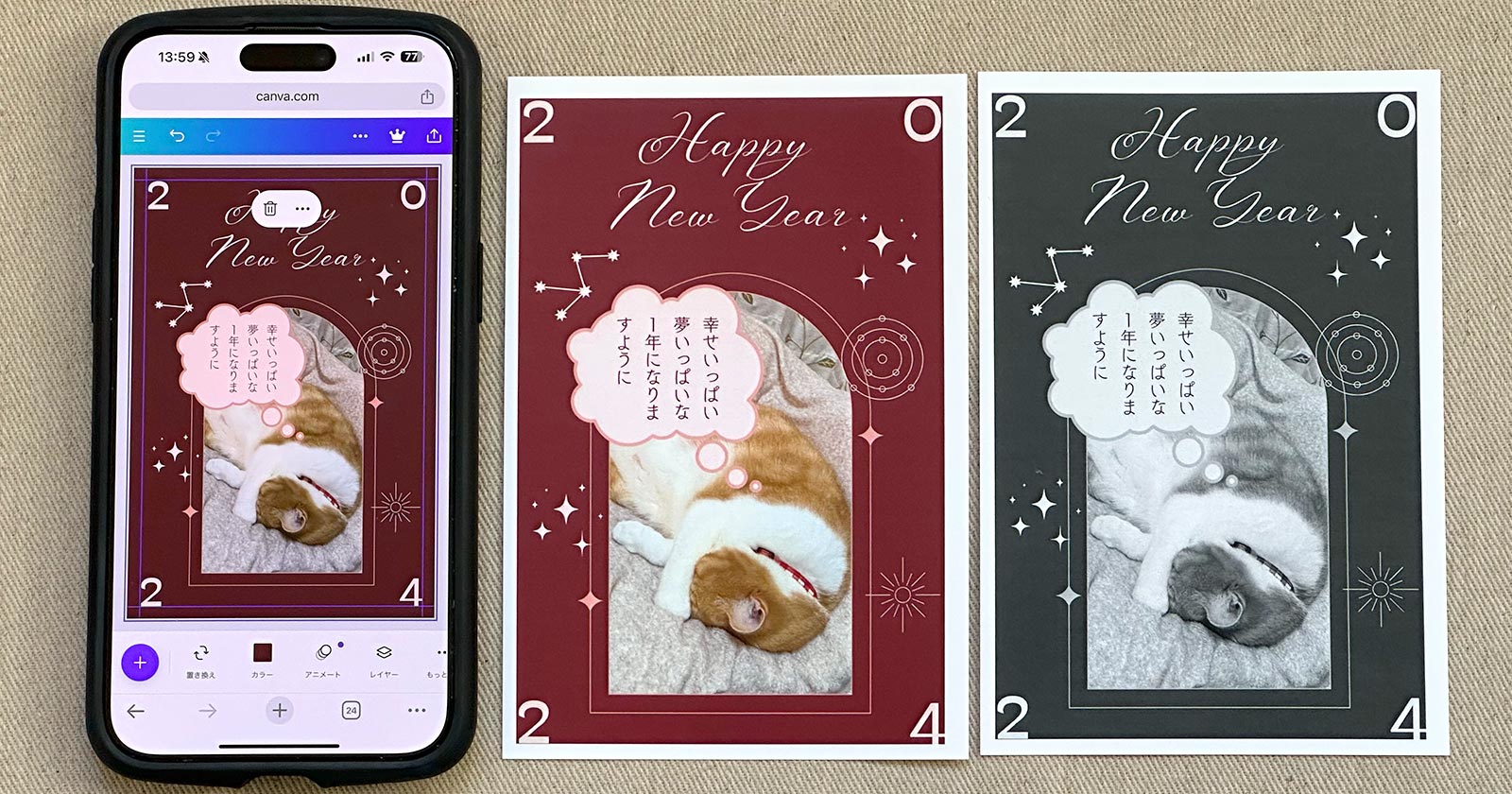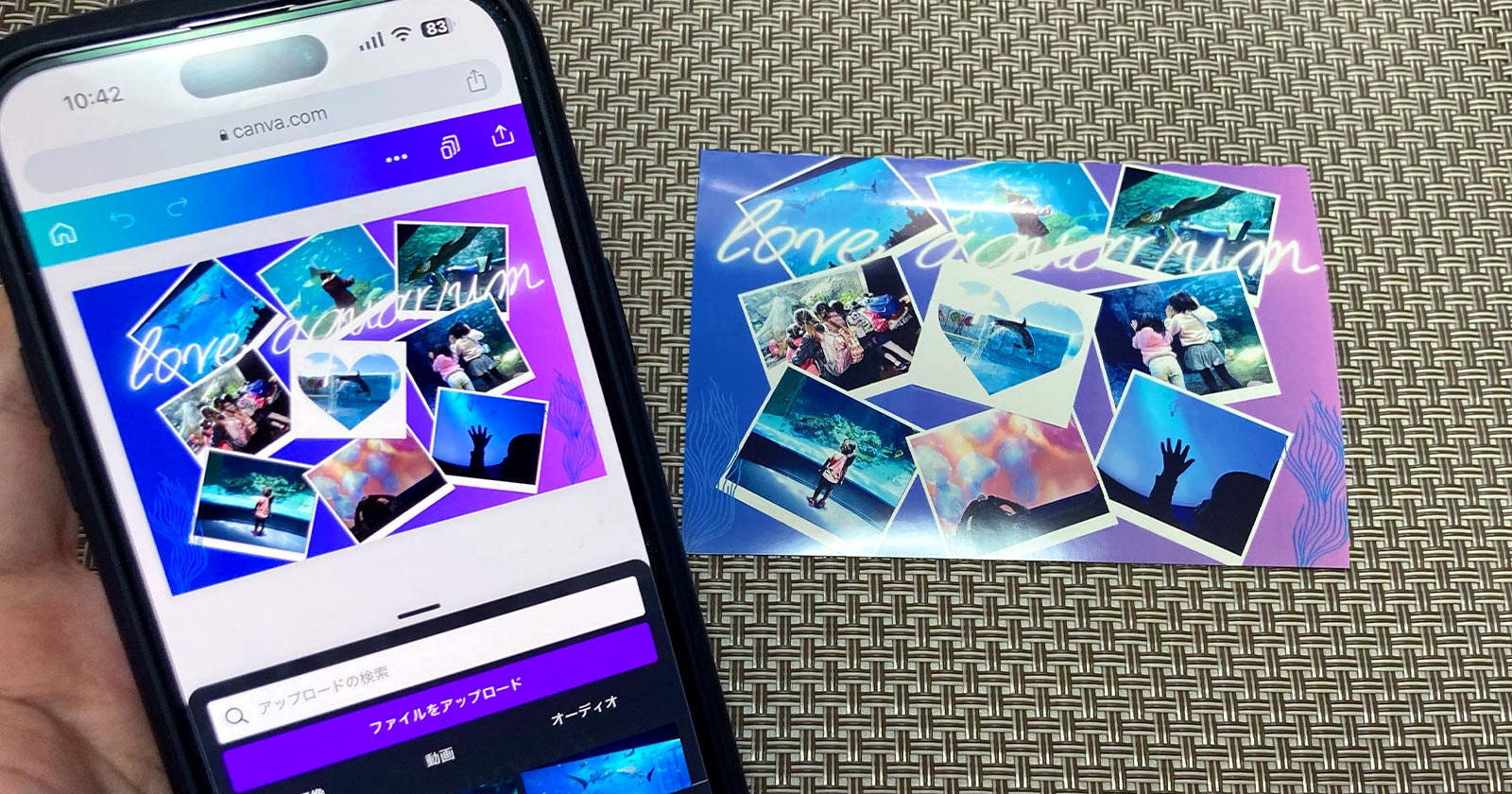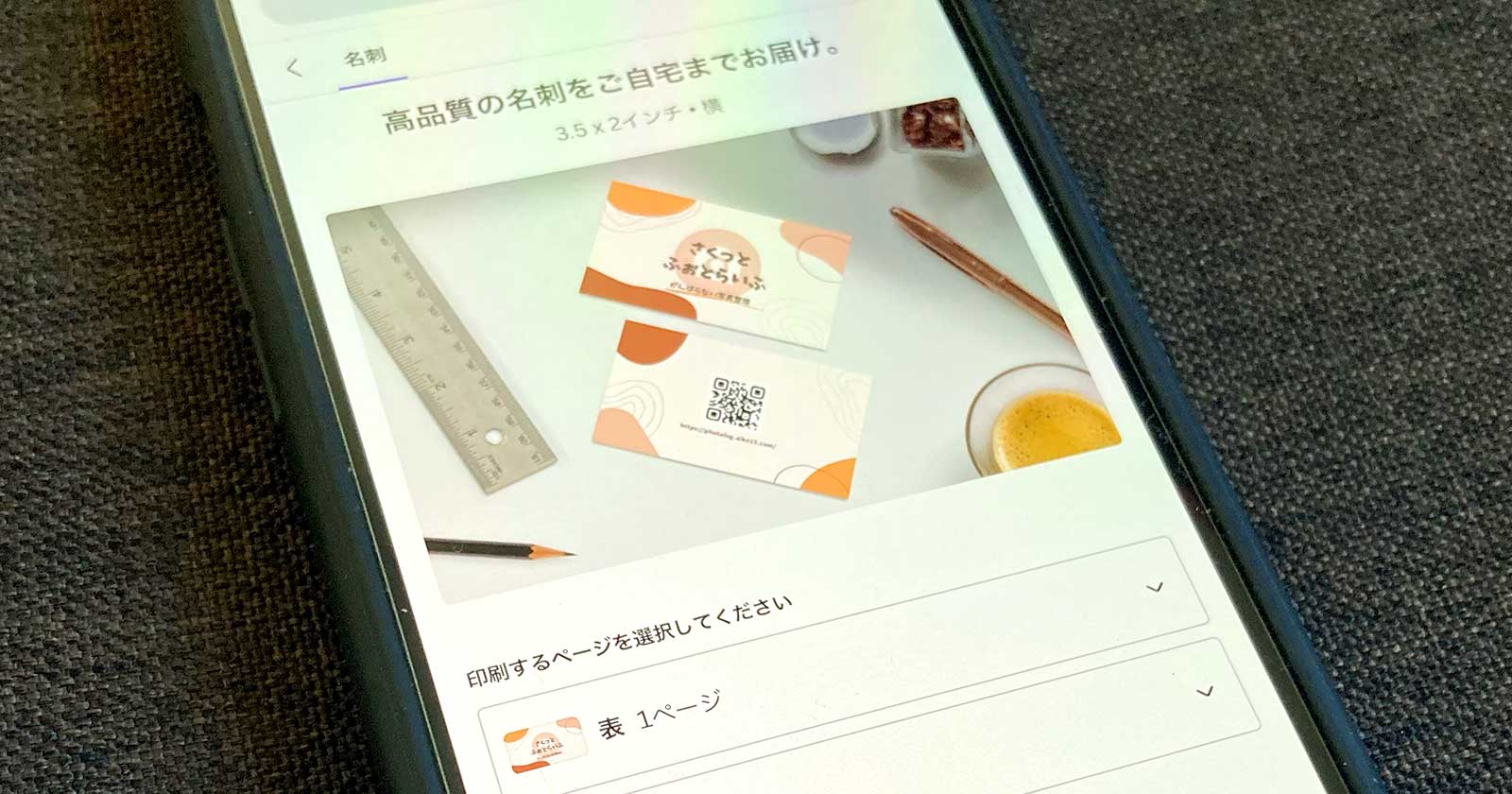Canva– category –
無料で使えるグラフィックツール「Canva(キャンバ)」で写真を編集したり、挨拶状や年賀状などの印刷物データを作る活用術を紹介します。
-

スマホからできるCanvaのデザインをコンビニ印刷するやり方
Canva(キャンバ)で作成したデザインを印刷する方法のひとつとしてコンビニプリントがあります。店内にあるマルチコピー機でプリントする方法ですが、その手順はコンビニによって異なります。そこで今回は、Canvaで作成したデザインをスマホからプリントする方法をセブン・ファミマ・ローソン・ミニストップのコンビニ別に紹介します。 -

Canvaでコンビニプリントの用紙サイズに適したデザインをつくるには?
Canvaで作成したデザインをコンビニで印刷するならサイズとファイル形式にご注意を。コンビニプリントの用紙サイズに適していないと、ぼやけたり不鮮明になってしまったり、周囲(上下左右)の一部がキレて印刷されることも。そこで今回は、コンビニプリントに適したCanvaの作成サイズと注意点を解説します。 -

無料でスマホの画像をA4サイズ(比率)にする方法
スマホにある画像をA4サイズする方法を知りたいというお悩みに写真整理アドバイザーがお答えします。A4サイズの大きさに適した画像サイズ(縦横比率)と作成する方法、注意点をさくっと解説。 -

アルバム作りの悩み解決「A4マンスリーコラージュ」を試してみた
写真を整理してアルバムに残したいけれど、イベントや旅行などでたくさん撮ったときは選ぶのが大変。フォトブックをつくりたくても縦長の写真と横長の写真の配置に苦戦したり、人気のましかくプリントは枠内に被写体がおさまらずプリントを諦めたり。そんな悩みを解決する写真整理術「A4マンスリーコラージュ」を知り、講座を受講してみました。今回は「A4マンスリーコラージュ」を無料デザインツールCanvaで作成してプリントした感想をお届けします。 -

分割プリントに使えるA4サイズのコラージュ画像をCanvaで作る方法
A4サイズの用紙に写真をたくさん並べて印刷したい。でも、複数の写真を1枚にまとめて印刷する分割プリントはLサイズや2Lサイズばかり。印刷に適したサイズの画像をつくれる無料のデザインツール「Canva(キャンバ)」なら、その悩みを解消できます。今回は、シンプルに写真を並べたA4サイズのコラージュ画像の作り方を紹介します。実際にCanvaで作成した画像をダウンロードしてコンビニプリントした感想も。 -

CanvaでL判サイズのコラージュ画像を作成する方法
無料で使えるグラフィックツール「Canva(キャンバ)」は複数の写真を組み合わせたコラージュ画像をつくるときにも大活躍。でも、作成した画像をプリントするなら注意点があります。そこで今回は、写真プリントの定番と言われるL判(Lサイズ)のコラージュ画像をCanvaでつくるやり方を解説します。 -

20品目以上!Canva(キャンバ)の印刷価格と注文のやり方
スマホからもパソコンからも使える無料のデザインツール「Canva(キャンバ)」のデザイン印刷機能を徹底解説!チラシやポスター、名刺、ステッカーなどCanvaでつくれるプリントグッズと注文のやり方をわかりやすく紹介します。
1